De Windows Firewall-service start niet in Windows 10/8/7

Windows Firewall fungeert als de eerste verdedigingslaag tegen malware, dus het is altijd raadzaam om het 'AAN' te houden - tenzij u firewallsoftware van derden gebruikt. Als om een onbekende reden als je merkt dat je Windows Firewall niet automatisch start bij het opstarten, dan zijn hier een paar stappen voor probleemoplossing die je misschien wilt uitproberen.

Windows Firewall-service start niet
De foutmeldingen die u kunt ontvangen zijn:
- Windows Firewall is niet de standaard firewall
- Windows Firewall start niet
- Windows kan de Windows Firewall niet starten
Als Windows Firewall niet start, zijn de andere fouten die u op uw Windows-systeem kunt zien:
- De Windows Firewall-service beëindigd met servicespecifieke fout 87 (0x57)
- Fout 0x80004015: de klasse is geconfigureerd om te worden uitgevoerd als een beveiligings-id die verschilt van de beller.
- De Windows Firewall-service beëindigd met servicespecifieke fout 6801 (0x1A91).
- Gebeurtenis-ID: 7024 - De Windows Firewall-service beëindigd met servicespecifieke fout 5 (0x5)
- Windows kon de Base Filtering Engine-service niet starten op de lokale computer. Fout 5: toegang is geweigerd.
- Windows kan de IPsec Policy Agent-service niet starten op de lokale computer. Fout 1068: de afhankelijkheidsservice of -groep kan niet worden gestart.
- Windows kan het netwerklocatiebewustzijn niet starten op de lokale computer.
- "Net start mpssvc" in cmd.exe retourneert de systeemfout 1297.
1] Scan eerst uw machine op malware met behulp van goede antivirussoftware. Als u een firewall van derden of een Security Suite hebt geïnstalleerd, kan dat ook de oorzaak van het probleem zijn. Vaak kan beveiligingssoftware van derden de Windows Firewall uitschakelen en zelfs voorkomen dat deze wordt opgestart.
2] Voer systeembestandcontrole uit of sfc / scannow. Misschien wil je ook DISM uitvoeren en kijken of dat helpt.
3] Typ vervolgens services.msc in Windows Start Zoeken en druk op Enter om Services te openen. Hier zorgen dat het Windows Firewall-service is gestart en ingeschakeld automatisch. Dit doet u door te klikken op de Begin knop. Zorg er ook voor dat de Remote Procedure Call Service & de Base Filtering Engine Service wordt gestart en ingesteld op Automatisch.
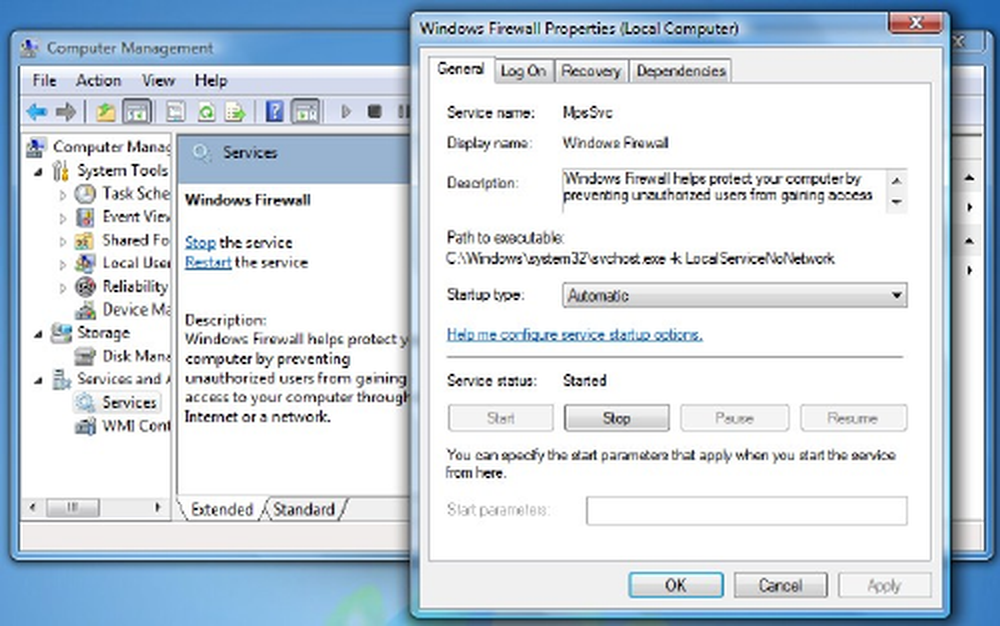
4] Nu moet je er ook voor zorgen dat het Autorisatiedriver van Windows Firewall (mdsdrv.sys) werkt correct.
Hiertoe typt u devmgmt.msc in de zoekbalk en druk op Enter om Apparaatbeheer te openen. Vink in het tabblad Weergaven aan Verborgen apparaten weergeven en ook laten zien Apparaten per verbinding.
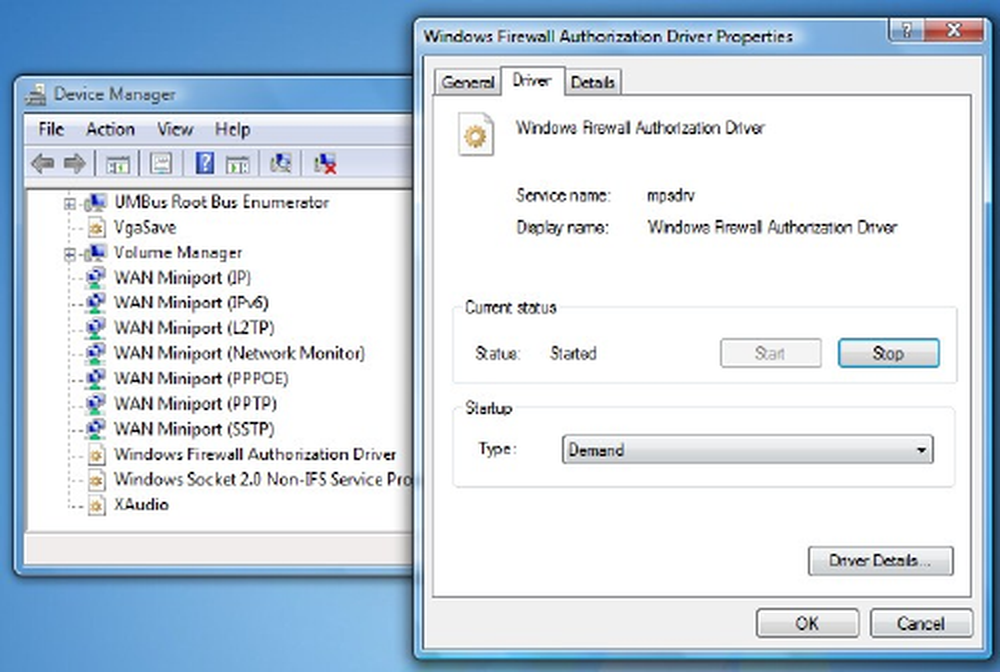
Zoek het Windows-autorisatie stuurprogramma in de lijst en dubbelklik erop om het eigenschappenvak te openen. Klik op de Bestuurder tab en controleer of het proces is gestart en het opstarttype is Vraag naar. Klik OK.
Reboot. Hopelijk werkt je Windows Firewall nu goed.
5] Als het niet helpt, voer dan uit de Group Policy Result Tool om te controleren of er een firewallbeleid is om dit te blokkeren. Open een verhoogd opdrachtpromptvenster, typ gpresult -z en druk op Enter. Controleer onder Resulterende verzameling beleidsregels voor computer, esp onder beveiligingsopties.
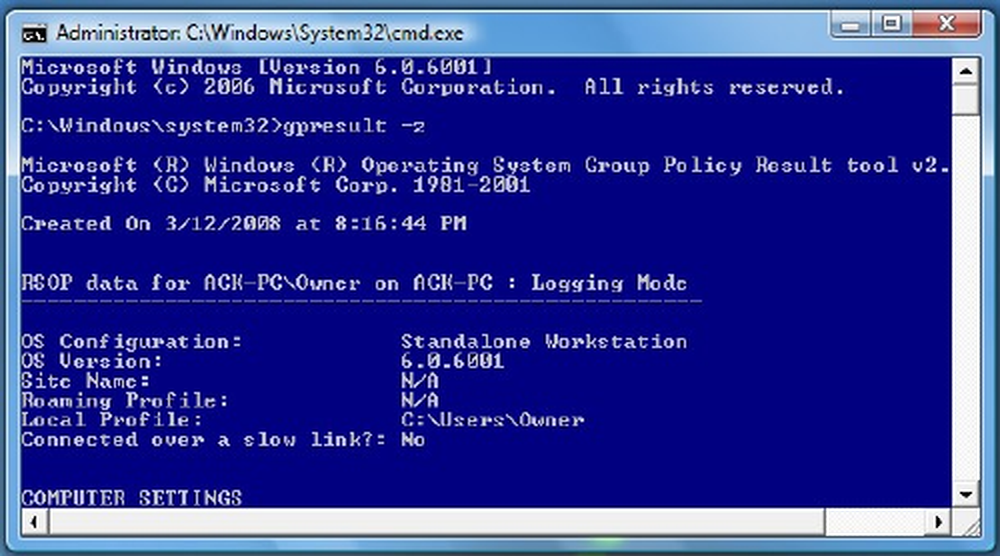
6] Voer de probleemoplosser voor Windows Firewall uit en kijk of dit u helpt. Met deze ATS van Microsoft kunt u Windows Firewall-problemen automatisch herstellen en oplossen. Kijk of het beschikbaar is voor uw Windows of dat het ingebouwd is.
7] Herstel de Windows Firewall-instellingen naar de standaardinstellingen en kijk of dat helpt.
Overigens, als je een beetje afwijkt van het hoofdonderwerp, moet je gemakkelijk toegang krijgen tot de volgende panelen, je kunt de volgende opdracht Uitvoeren typen en op Enter drukken
Firewall-instellingen: FirewallSettings
Firewall-configuratiescherm: FirewallControlPanel
Windows Firewall met geavanceerde beveiliging: wf.msc
Mogelijk wilt u dit bericht zien als Windows de Windows Firewall niet op de lokale computer kan starten. Zie dit bericht als je ontvangt dat Windows Firewall een aantal functies van dit app-bericht heeft geblokkeerd.
TIP: Hoe Beheren of configureren de Windows Firewall kan u ook interesseren.



